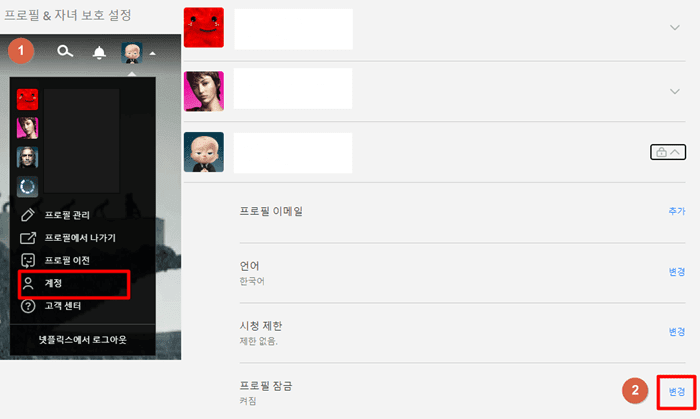니노쿠니 하얀 성회의 여왕 서브 퀘스트 (31 ~ 50)

저번 포스팅에서는 니노쿠니 하얀 성회의 여왕 서브 퀘스트 1번부터 30번까지의 공략을 알아보았는데요. 오늘은 이어서 31번부터 50번까지의 서브 퀘스트 공략에 대해서 알아보겠습니다.(참고로 해당 숫자를 보고 하시면 되고, 혹시 퀘스트가 없다고 생각 되시면, 메인 스토리를 진행을 더 하셔야 합니다.) 니노쿠니 서브 퀘스트(31~50) 31. 보그 제국(Hamelin)에서 "꿈(Ambition)" 이라는 마음을 전달하기만 하면 됨. 32. 레카노마치(Perdida)에서 "꿈(Ambition)" 의 마음을 전달하기 33. 바바나시아(Al Mamoon)에서 "열정(Enthusiasm)" 의 마음을 전달하기 34. 비키니 마을(Castaway)에서 "친절(Kindness)" 의 마음을 전달하기 35. 요정 마을(Fairyground)에서 "용기(Courage)" 의 마음을 전달하기 36. 보그 제국(Hamelin)에서 "규제(Restraint)" 의 마음을 전달하기 37. 얼음 마을(Yule)에서 "믿음(Belief)" 의 마음을 전달하기 38. 레카노마치(Perdida)에서 "자신감(Confidence)" 의 마음을 전달하기 39. 고로넬 왕국(Ding Dong Dell)에서 "사랑(Love)" 마음 전달하기 40. 고로넬 왕국(Ding Dong Dell)에서 "꿈(Ambition)" 마음 전달하기 41. 고로넬 왕국(Ding Dong Dell)의 잡화 상점(Hootique) 근처에 여자 고양이 퀘스트로, 빨간 귀걸이를 찾아 달라고 함, 위치 사진 아래 참고. 41번 퀘스트 위치 42. 고g넬 왕국(Ding Dong Dell)의 물레방아 근처 있는 여자 고양이 퀘스트로, 깨끗한 샘물(Spring Water) 2개와 고원의 꽃(Plainswort Flower) 2개 를 줘야 함. (2개...